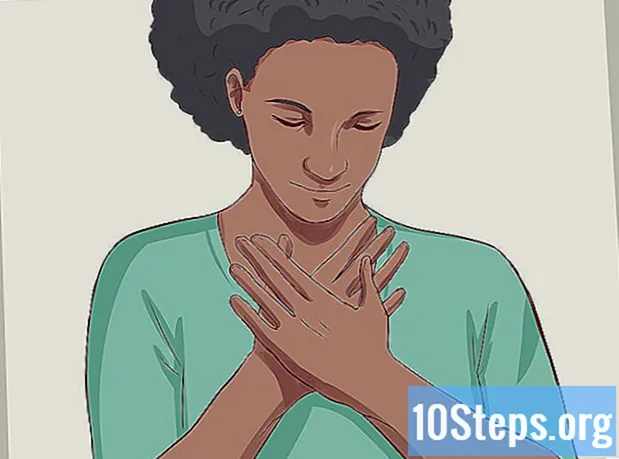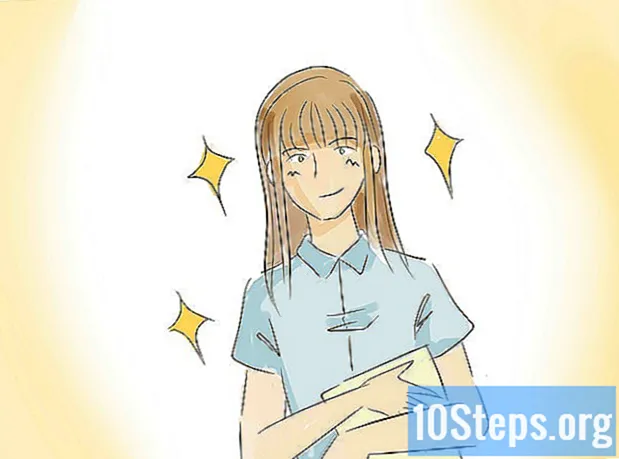Autorius:
Peter Berry
Kūrybos Data:
19 Rugpjūtis 2021
Atnaujinimo Data:
20 Balandis 2024

Turinys
Šiame straipsnyje: Pažymėkite terminusĮterpkite rodyklės puslapį
Sužinokite, kaip sukurti rodyklės puslapį „Microsoft Word“, kad būtų galima ieškoti svarbių terminų dokumente ir puslapių, kuriuose jie rodomi.
etapai
1 dalis Pažymėkite terminus
- Atidarykite „Word“ dokumentą. „MS Word“ suteikia galimybę pridėti rodyklę prie bet kurio dokumento, neatsižvelgiant į temą, stilių ar ilgį.
-

Spustelėkite skirtuką NUORODOS. Jį galite rasti meniu juostoje, esančioje „Word“ lango viršuje, šalia kitų skirtukų. APŽVALGA, ĮDĖJIMAS, PRADŽIA, Kai jį spustelėsite, „Word“ lango viršuje atsidarys įrankių juosta NUORODOS. -

Spustelėkite mygtuką Enter. Tai pavaizduota tuščia puslapio piktograma su žaliu kryžiumi viršutiniame kairiajame kampe ir raudona linija viduryje. Tai yra tarp variantų citata ir Įterpkite legendą visada dėklo parinkčių juostoje NUORODOS viršutiniame dešiniajame ekrano kampe. Kai spustelėsite jį, dialogo langas Pažymėkite rodyklės įrašus nepamirš įvesti svarbių terminų ir išraiškų jūsų indeksui. -

Pasirinkite žodį ar žodžių grupę indeksui. Du kartus spustelėkite žodį naudodami pelę arba klaviatūra pasirinkite jį. -

Spustelėkite langą Pažymėkite rodyklės įrašus. Žodis, kurį ką tik pasirinkote dokumente, pasirodys įvesties lauke šalia įrašas.- Skyriuje taip pat galite įvesti išraišką sugrįžimas arba poįrašis palydėti prie pagrindinio įėjimo. Bendros dalys ir grąžinimo sąlygos bus rodomos rodyklėje po jų atitinkamais pagrindiniais įrašais.
- Jūs taip pat turite galimybę pridėti a trečias įrašas įterpdami e į parinkčių lauką poįrašis, po kurio eina du taškai (:) ir rašomas trečiojo lygio įrašo terminas.
-

Pasirinkite indekso puslapių formatą. Skyriuje Puslapių numerių formataspažymėkite atitinkamą langelį, jei norite, kad numeriai būtų jūsų rodyklės puslapyje kursyvinis arba į riebalai. -

Formatuokite savo rodyklės įvestį e. Laukuose pasirinkite e poįrašis arba įrašas, dešiniuoju pelės mygtuku spustelėkite jį ir pasirinkite policija, Atlikus šį veiksmą, atsidarys dialogo langas, kuriame galėsite tinkinti e, spalvos, šrifto dydžio ir stiliaus efektus bei papildomus parametrus, tokius kaip simbolių padėtis, vieta ir mastelis.- Jei norite sužinoti daugiau apie „Word“ šriftų formatavimą, šiame straipsnyje bus parodytos skirtingos šriftų ir simbolių parinktys, kurias galite naudoti bet kuriame „Word“ dokumente.
-

Spustelėkite Pažymėti. Šis mygtukas pažymės pasirinktą terminą ir pridės jį prie jūsų rodyklės su atitinkamu puslapio numeriu. -

Pasirinkite Žymėti viską. Šis mygtukas ieškos jūsų indekso įrašo visame dokumente ir pažymės kiekvieną vietą, kur jis pasirodys. -

Pasirinkite kitą žodį ar žodžių grupę, kurią norite pažymėti. Pasirinkite kitą terminą savo dokumente ir spustelėkite parinktį įrašas, Lauke pasirodys jūsų naujas pasirinkimas įrašas, Dialogo lange turite galimybę tinkinti visas naujojo rodyklės įrašo subendrintas, grįžimo, puslapio numerio ir šrifto keitimo parinktis. Pažymėkite rodyklės įrašus.
2 dalis Įdėkite rodyklės puslapį
-

Slinkite žemyn. Tada spustelėkite apatinę paskutinio puslapio dalį. -

Spustelėkite skirtuką INSERT. Šis meniu yra MS Word įrankių juostoje ekrano viršuje. -

Skirtuke pasirinkite Puslapio pertrauka ĮDĖJIMAS. Ši parinktis pavaizduota apatinėje puslapio pusėje virš kitos viršutinės pusės. Spustelėjus jį, jis užbaigs ankstesnį puslapį ir sukurs naują. -

Spustelėkite skirtuką NUORODOS. Tai yra „MS Word“ įrankių juostoje ekrano viršuje. -

Pasirinkite Įterpti rodyklę. Šią parinktį rasite šalia mygtuko įrašas meniu įrankių juostoje NUORODOS, Kai spustelėsite jį, dialogo langas rodyklė atsidarys. -

Pasirinkite indekso tipą. Jūs pasirinksite tarp Sekdamas ir Po vieną eilutėje, Skaitytojams bus lengviau rasti rodyklę su įtraukta rodykle kaip rezultatas užims mažiau vietos puslapyje.- Lange galėsite pamatyti įvairius formatus ir tipus Spausdinimo peržiūrakaip jums tinkinti savo rodyklę.
-

Pasirinkite parinktį rodyklės modelis formatai. Savo indeksą galite tinkinti pasirinkdami šabloną iš galimų iš anksto nustatytų formatų.- Savo šabloną taip pat galite sukurti pasirinkdami Nuo modelio ir paspaudę mygtuką pokytis, Tai leis jums pritaikyti visų įrašų ir dalių stilių, vietą ir šriftą, kad galėtumėte sukurti savo šablono formatą.
- Skyriuje galite pamatyti įvairius šablonų formatus Spausdinimo peržiūra prieš nusprendžiant.
-

Pakeiskite stulpelių skaičių. Pasirinkę šią parinktį galite padidinti stulpelių skaičių stulpeliai kad rodyklė užimtų mažiau vietos. Jūs taip pat turite galimybę nustatyti stulpelių skaičių automatiniu režimu. -

Spustelėkite Gerai. Šis veiksmas sukurs rodyklės puslapį su visais pažymėtais įrašais ir jų atitinkamais puslapių numeriais. Rodyklę galite naudoti ieškant puslapių, kuriuose visame dokumente yra svarbių sąvokų ar terminų.

- Pažymėjus rodyklės įrašus, parinktis bus suaktyvinta automatiškai Rodyti nespausdinamus simbolius, Bet kada galite tai išjungti spustelėję skirtuko lapo pastraipos piktogramą PRADŽIA.